 Kuvat
Kuvat
Kuvat-appia ja iCloud-kuvia käyttämällä voit järjestellä, muokata ja jakaa kuvia ja videoita sekä pitää kuvakirjastosi ajan tasalla kaikilla laitteillasi. Kuvat näyttää parhaat otoksesi. Entistä tehokkaammilla hakuvalinnoilla on helppoa löytää suosikkejasi ja ihailla niitä. Helppokäyttöisillä muokkaustyökaluilla voit muokata kuviasi ja videoitasi kuin ammattilainen. Jaetun iCloud-kuvakirjaston ansiosta voit nyt jakaa albumin enintään viidelle muulle käyttäjälle. Kaikki voivat lisätä kuvia ja videoita, järjestää ja kommentoida niitä ja katsella muiden tekemiä muutoksia.
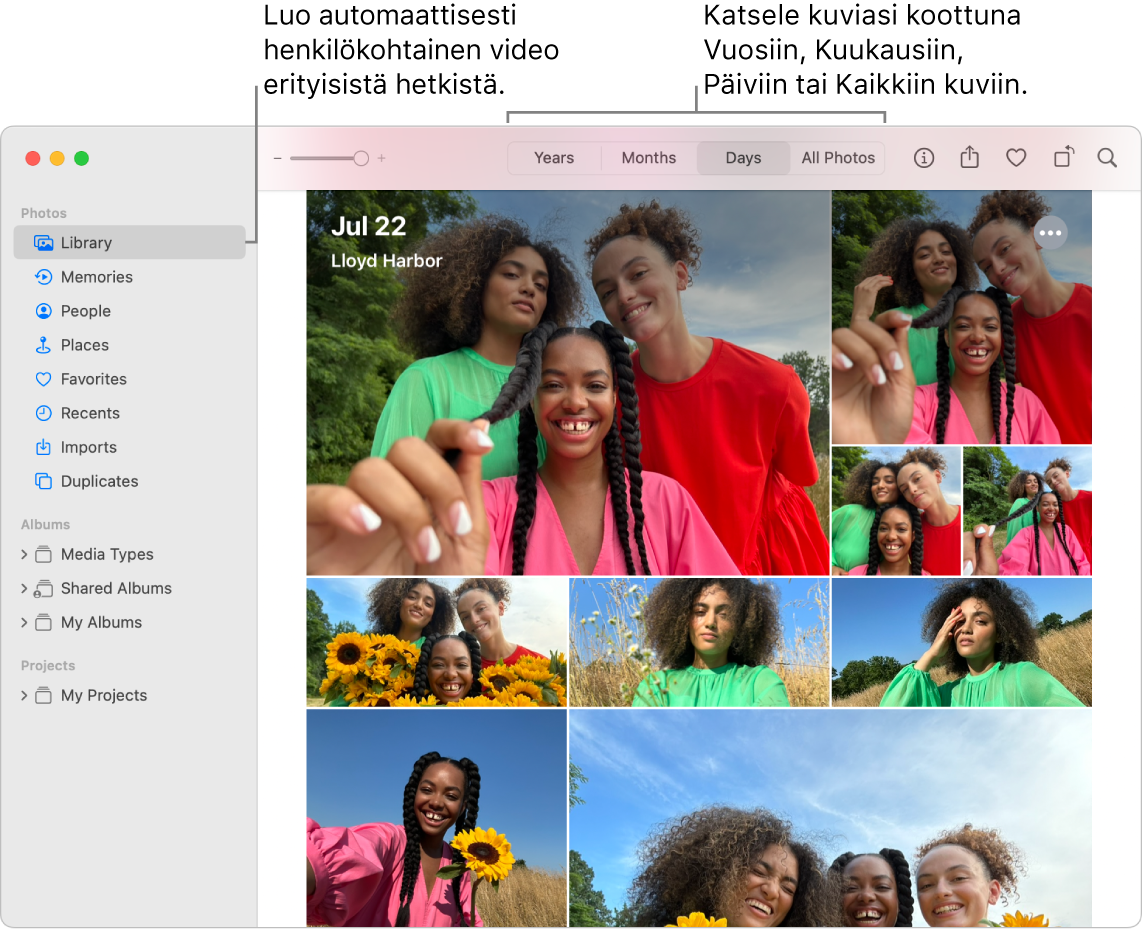
Kaikki kuvasi kaikilla laitteillasi: iCloud-kuvien avulla voit selata, etsiä ja jakaa kaikkia kuvia ja videoita kaikilta laitteiltasi, joilla olet kirjautuneena samalla Apple ID:llä. Kun otat kuvan iPhonella, se tulee automaattisesti näkyviin kaikissa laitteissasi. Ja jos muokkaat kuvia, muutokset tulevat näkyviin kaikilla laitteilla. Pääset alkuun avaamalla Järjestelmäasetukset, klikkaamalla sivupalkissa Apple ID:täsi, klikkaamalla iCloud ja laittamalla päälle Kuvat. Jos haluat lisätietoja, katso Applen tukiartikkeli iCloud-kuvien määrittäminen ja käyttö.
Jaetun iCloud-kuvakirjaston käyttöönotto: Jaa kuvia ja videoita erillisessä kirjastossa, jotta kaikki perheenjäsenet saavat enemmän kuvia muistoihinsa. Jaetun kirjaston sisältö näkyy saumattomasti oman sisältösi rinnalla Kuvat-apissa. Kun joku lisää kuvan tai videon jaettuun kirjastoon tai tekee muokkauksen, muutokset näkyvät kaikille, jotka kuuluvat kyseiseen kirjastoon. Voit osallistua yhteen jaettuun kirjastoon, joka on jaettu enintään viidelle muulle käyttäjälle.
Jotta voit ottaa jaetun iCloud-kuvakirjaston käyttöön, sinun on oltava kirjautuneena Apple ID:lläsi, ja sinulla on oltava iCloud-kuvat päällä. Avaa Kuvat > Asetukset, klikkaa Jaettu kirjasto -välilehteä ja valitse Aloita. Voit lisätä osallistujia heti tai päättää lisätä heitä myöhemmin. Valitse, mitkä aiemmat kuvasi ja videosi haluat lisätä jaettuun kirjastoon: kaikki kuvasi ja videosi vai tiettyjä henkilöitä sisältävät tai tiettynä päivänä otetut kuvasi ja videosi. Voit myös valita kuvat ja videot käsin. Kun jaettu kirjasto on otettu käyttöön, voit vaihdella oman kirjaston, jaetun kirjaston tai molempien kirjastojen näkymän välillä Kuvissa.
Kuvien ja videoiden lisääminen jaettuun kuvakirjastoosi: Voit siirtää yksittäisiä kuvia tai videoita jaettuun kirjastoosi ctrl-klikkaamalla kuvaa tai videota Omassa kirjastossasi ja valitsemalla ”Siirrä jaettuun kirjastoon”. Jos haluat käyttää sellaisten kuvien ja videoiden ehdotuksia, joita voisit haluta lisätä kirjastoon, avaa Kuvat > Asetukset, klikkaa Jaettu kirjasto -välilehteä ja valitse Jaetun kirjaston ehdotukset. Valitse sitten ”Lisää ihmisiä”, jotta saat ehdotuksia kuvista ja videoista, joissa on tiettyjä ihmisiä.
Jaettu kanssasi: Kun Yhteystiedoissasi olevat ystävät lähettävät sinulle kuvia Viestit-apissa, ne näkyvät automaattisesti Kuvat-apin Jaettu kanssasi -osiossa. Kuvat, joista todennäköisesti pidät, kuten esimerkiksi tapahtumista, joihin osallistuit, näkyvät kirjastossasi. Kun katselet kuvia Kuvat-apissa, voit avata Viestit klikkaamalla kuvassa olevaa puhekuplaa ja jatkaa keskustelua.
Muokkaa kuin ammattilainen: Luo joukosta erottuvia kuvia ja videoita tehokkailla, mutta helppokäyttöisillä muokkaustyökaluilla. Paranna kuvaa tai videota yhdellä klikkauksella käyttämällä sen yläpuolella olevia muokkauspainikkeita. Jos haluat käyttää tehokkaampia muokkaustyökaluja, klikkaa Muokkaa ja tee ammattilaistasoisia muokkauksia älykkäillä liukusäätimillä. Voit lisätä suodattimia, pyörittää, lisätä valotusta ja rajata kuvia ja videoita.
Tekstin käyttäminen: Live-teksti tunnistaa kuvissa olevaa tekstiä tietokoneella ja verkossa. Voit kopioida tekstiä kuvasta ja sijoittaa sen mihin tahansa Macilla olevaan tiedostoon tai voit klikata kuvassa olevaa puhelinnumeroa tai verkkosivustoa soittaaksesi numeroon tai avataksesi verkkosivuston. Voit kääntää tekstiä valitsemalla sen, ctrl-klikkaamalla sitä ja klikkaamalla sitten Käännä. Kaikki kielet eivät ole saatavilla. Katso Kääntäminen Macilla macOS:n käyttöoppaassa.
Tärkeät hetket heräävät uudelleen eloon: Kuvat-appi korostaa tärkeitä hetkiä, kuten syntymäpäiviä, vuosipäiviä ja matkoja. Kuvakirjastosi herää eloon Live Photo -kuvilla ja -videoilla, joita aletaan toistaa vierittäessäsi. Klikkaa sivupalkissa Muistot, jotta Kuvat luo ikimuistoisen videon, jossa on musiikkia, otsikoita, tunnelmia ja siirtymiä. Voit muokata videota ja jakaa sen. Muistosi näkyvät kaikilla muilla laitteillasi, joissa käytetään iCloud-kuvia.
Löydä etsimäsi: Kuvat näyttää kirjastosi parhaat otokset ja kätkee kaksoiskappaleet, kuitit ja näyttökuvat. Voit katsella kuvia vuoden, kuukauden tai päivän mukaan klikkaamalla Kuvat-ikkunan yläreunassa olevia painikkeita tai koko kokoelmaa kerralla klikkaamalla Kaikki kuvat. Kuvat tunnistaa kuvissa ja videoissa olevat esineet, tilanteet ja henkilöt, joten voit etsiä kuvia niissä olevan sisällön, kuvauspäivän, kuvissa nimettyjen henkilöiden, lisäämiesi kuvatekstien ja kuvien sijainnin mukaan, jos tiedot ovat saatavilla. Voit etsiä kuvia myös Spotlightilla ja Sirillä.
Kysy Siriltä: Voit sanoa esimerkiksi: ”Näytä Ursulan kuvia.”
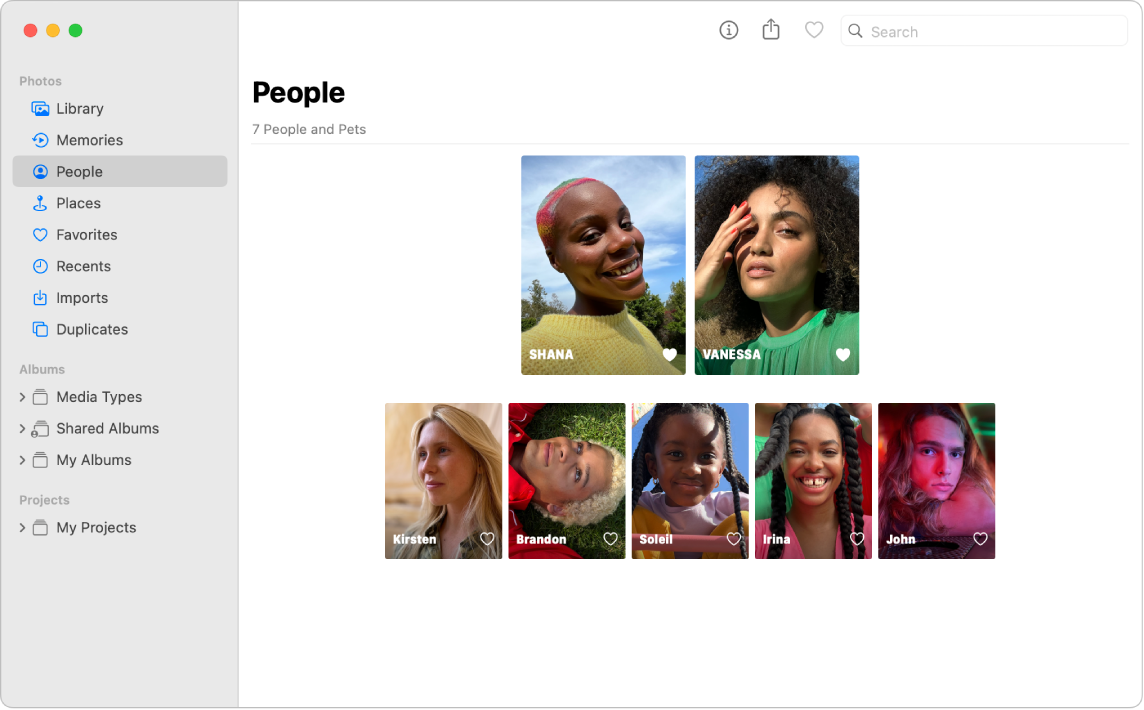
Henkilöt, paikat ja esineet: Visuaalinen haku tunnistaa monet esineet kuvistasi. Pyyhkäise kuvaa ylös tai klikkaa kuvan tietopainiketta korostaaksesi tunnistetut esineet ja tilanteet. Opi lisää taiteesta ja maailman ympäri olevista maamerkeistä, kasveista ja kukista sekä kirjoista ja lemmikkiroduista. Jos haluat sinulle tärkeiden ihmisten näkyvän aina Henkilöt-albumissa, klikkaa henkilöiden kuviin näkyviin tulevaa Suosikit-painiketta ![]() . Paikat-albumin avulla voit katsella kaikkia kuvia ja sijaintietoja interaktiivisella kartalla. Lähennä karttaa, niin näet enemmän kuvia tietystä sijainnista.
. Paikat-albumin avulla voit katsella kaikkia kuvia ja sijaintietoja interaktiivisella kartalla. Lähennä karttaa, niin näet enemmän kuvia tietystä sijainnista.
Vinkki: Voit lisätä sijaintitiedot mihin tahansa kuvaan. Klikkaa kuvan katselemisen aikana tietopainiketta ![]() , klikkaa Aseta sijainti ja ala kirjoittaa. Valitse sijainti luettelosta tai kirjoita sijainti ja paina rivinvaihtoa.
, klikkaa Aseta sijainti ja ala kirjoittaa. Valitse sijainti luettelosta tai kirjoita sijainti ja paina rivinvaihtoa.
Näytä luovuutesi Live Photo -kuvilla: Live Photo -kuvissa voit asettaa toiminnan toistumaan jatkuvasti Silmukka-tehosteen avulla tai toistaa animaation edestakaisin valitsemalla Edestakaisin. Jos haluat ammattimaisia, järjestelmäkameratasoisia kuvia, Pitkä valotus -ominaisuudella voit sumentaa Live Photo -kuvien liikkeen ja tehdä tavallisesta vesiputouksesta tai virrasta taideteoksen.
Lisätietoja: Katso Kuvien käyttöopas.